X
这篇文章由我们训练有素的编辑和研究团队共同创作,他们对文章的准确性和全面性进行了验证。
wikiHow的内容管理团队会严密监督编辑人员的工作,确保每篇文章都符合我们的高质量标准要求。
这篇文章已经被读过22,477次。
本指南介绍如何禁用电脑键盘上的Fn(功能)键。
步骤
方法 1
方法 1 的 3:
在Windows中使用Num Lock键
方法 2
方法 2 的 3:
在Windows中使用Fn锁定键
方法 3
方法 3 的 3:
在Mac电脑中
-
在菜单栏上打开Mac的主菜单。单击屏幕左上角的Apple标志打开主菜单。
-
单击系统偏好设置。随后会在新窗口中打开“系统偏好设置”。
-
在“系统偏好设置”中单击键盘。它位于菜单的第二行,图标是一个键盘。随后会打开输入设置。
-
单击顶部的键盘选项卡。它位于“键盘”页面上“文本”选项卡的左侧。
- 打开“键盘”菜单后,第一个显示的可能就是该选项卡,这样就不需要再点击选项卡。
-
选中“将F1、F2等键用作标准功能键”复选框。勾选后,除了各个F键上的特殊功能外,Fn键的其他功能都会被禁用。
- 该选项位于“键盘”菜单的底部。
- 键盘顶部的F1-F12键将作为标准功能键。可以直接使用功能键,无需按Fn。
- 如果要使用这些键上的特殊功能,按住Fn键的同时按F键。这是Fn键目前唯一的功能。
广告
关于本wikiHow
广告
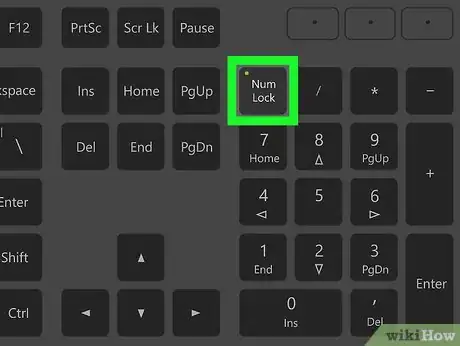
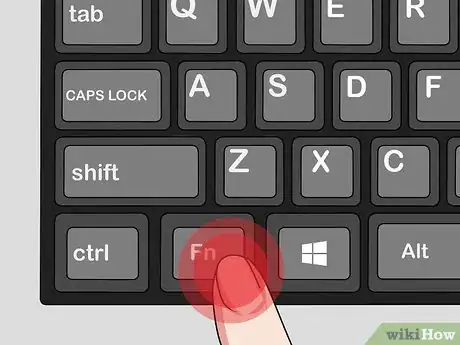
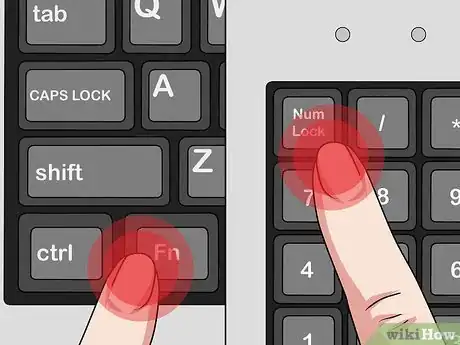
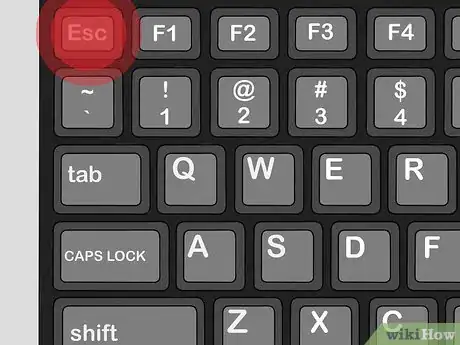
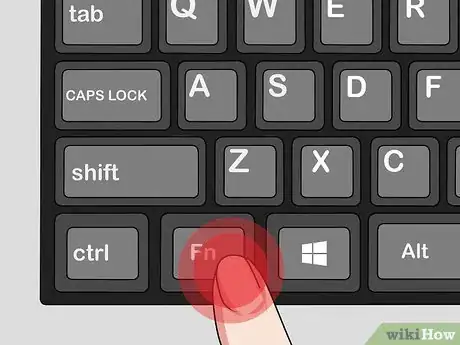
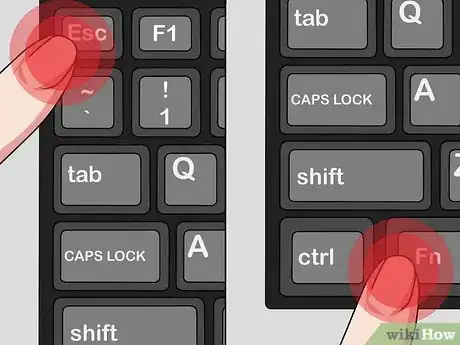
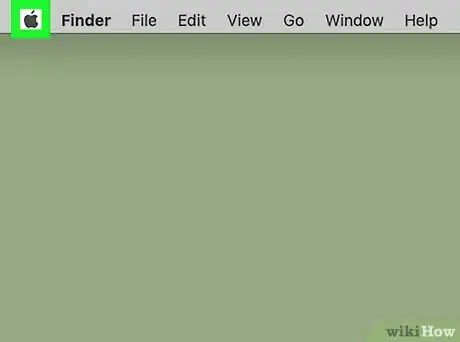
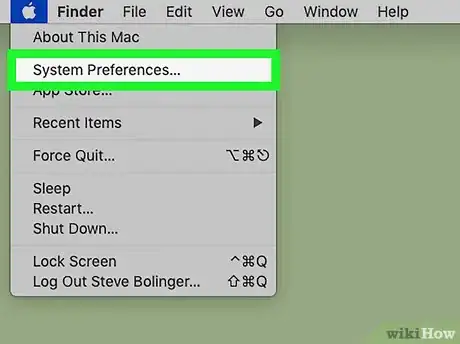
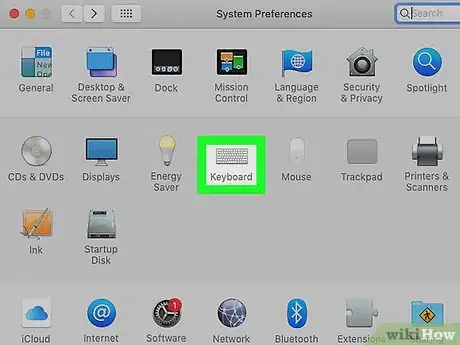
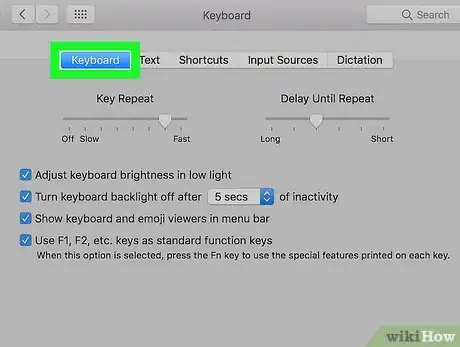
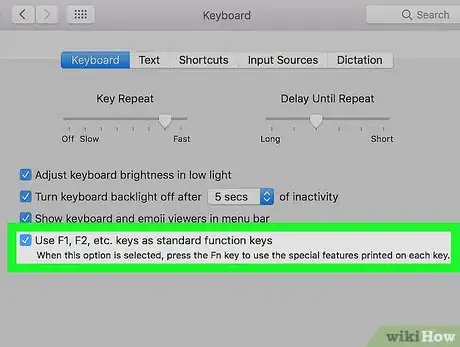

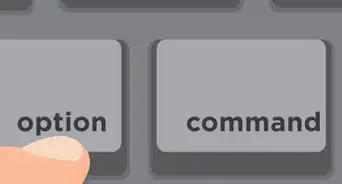
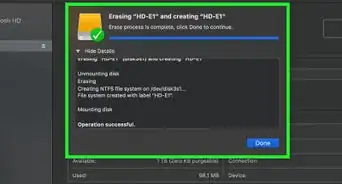
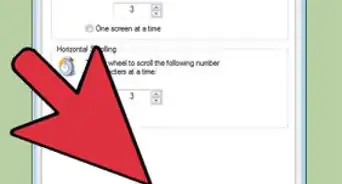
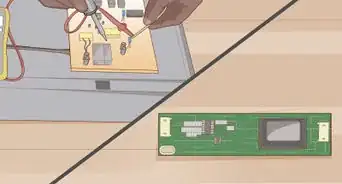

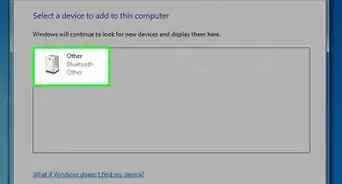
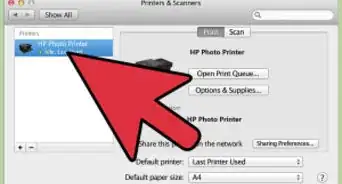
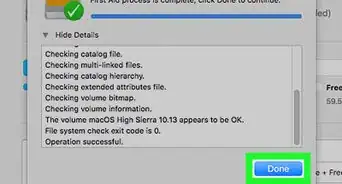
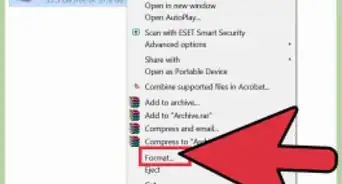


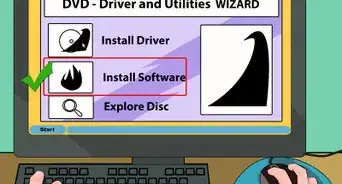
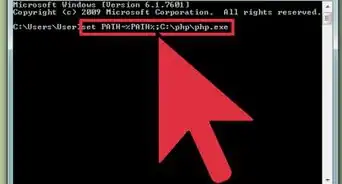

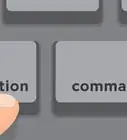
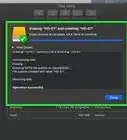
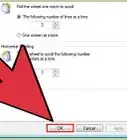
wikiHow的内容管理团队会严密监督编辑人员的工作,确保每篇文章都符合我们的高质量标准要求。 这篇文章已经被读过22,477次。